So finden Sie das WLAN-Passwort auf dem iPhone (4 Möglichkeiten)
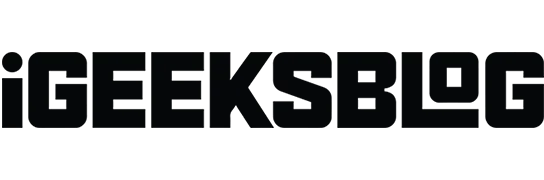
Im digitalen Zeitalter, mit der Anzahl der Geräte, die wir haben, neigen die meisten von uns dazu, WLAN-Passwörter zu vergessen. Wir verwenden diese Passwörter selten oder stoßen selten darauf, sodass wir sie vergessen können.
Nehmen wir an, Sie haben Ihr WLAN-Passwort vergessen. Was jetzt? Wenn Sie ein iPhone verwenden, haben Sie Glück. Hier sind einige Tipps zum Wiederherstellen oder Finden des WLAN-Passworts mit dem iPhone.
Es gibt mehrere Möglichkeiten, das WLAN-Passwort mit dem iPhone wiederherzustellen. Dazu gehören Optionen wie das Teilen eines Passworts über ein anderes iPhone, die Verbindung über Ihre WLAN-IP-Adresse und einige andere. Wir werden vier verschiedene Möglichkeiten erkunden, um Ihr WLAN-Passwort zu finden.
- So zeigen Sie das WLAN-Passwort in den iPhone-Einstellungen an
- Teilen Sie das WLAN-Passwort vom iPhone
- Überprüfen Sie das WLAN-Passwort über die IP-Adresse auf Ihrem iPhone
- Sehen Sie sich das WLAN-Passwort Ihres persönlichen Hotspots an
1. So zeigen Sie das WLAN-Passwort in den iPhone-Einstellungen an
Das Finden des WLAN-Passworts für eine bestehende Verbindung ist einfacher als je zuvor. Um das WLAN-Passwort mit dieser Methode preiszugeben, benötigen Sie das Systempasswort und die Face/Touch-ID zur Benutzerauthentifizierung.
- Gehe zu den Einstellungen.
- Tippen Sie auf WLAN.
- Klicken Sie auf die Informationsschaltfläche (i) des Netzwerks, das Sie teilen möchten.
- Berühren Sie das Passwort.
- Geben Sie Ihren Gerätepasscode, Ihre Gesichts-ID oder Ihre Touch-ID ein.
- Es bietet Ihnen eine Kopieroption. Dort können Sie das Passwort einsehen oder kopieren.
Sie müssen Face ID oder Touch ID verwenden, um gespeicherte WLAN-Passwörter anzuzeigen. Sie können das gespeicherte Passwort nur anzeigen und kopieren, wenn Sie erfolgreich eine Verbindung zu diesem Wi-Fi-Netzwerk hergestellt haben.
Sie benötigen zwei iPhones, um das Passwort zu teilen. Man muss mit einem Wi-Fi-Netzwerk verbunden sein.
Platzieren Sie nun Ihr über WLAN verbundenes iPhone neben Ihrem iPhone und gehen Sie wie folgt vor:
- Entsperren Sie das iPhone ohne WLAN-Verbindung.
- Klicken Sie auf das WLAN-Netzwerk, mit dem Sie eine Verbindung herstellen möchten.
- Tippen Sie nun auf dem anderen iPhone auf „Passcode teilen“.
- Wenn Sie mit dem Teilen fertig sind, klicken Sie auf „Fertig“.
Stellen Sie sicher, dass diese Geräte nahe beieinander liegen. Das andere Gerät muss über eine ID/einen Kontakt aus Ihrer Kontaktliste verfügen. Das Gleiche ist mit einem Mac oder iPad möglich, sofern diese mit demselben Wi-Fi-Netzwerk verbunden sind.
3. Überprüfen Sie das WLAN-Passwort anhand der IP-Adresse auf Ihrem iPhone.
Nun gibt es auch eine Möglichkeit, das WLAN-Passwort anhand der IP-Adresse herauszufinden, dazu müssen Sie jedoch die Admin-ID und das Passwort Ihres Routers kennen. Zur Klarstellung: Der Router und die WLAN-Verbindung haben zwei unterschiedliche Passwörter.
- Öffnen Sie Einstellungen → WLAN.
- Tippen Sie auf das Symbol (i) neben dem verbundenen WLAN-Netzwerk.
- Kopieren Sie die im Routernamen aufgeführte IP-Adresse.
- Öffnen Sie nun Safari.
- Fügen Sie die IP-Adresse in das Suchfeld ein und klicken Sie auf Suchen.
- Sie müssen den Benutzernamen und das Passwort eingeben, die Sie beim Einrichten Ihres Routers erstellt haben.
Nach der Anmeldung finden Sie das WLAN-Passwort in den Einstellungen, da jeder Router unterschiedliche Schritte anbietet.
Dies ist eine Möglichkeit, das Passwort über WLAN herauszufinden. Dies funktioniert jedoch nur, wenn Sie sich Ihren Benutzernamen und Ihr Passwort merken und zunächst mit diesem Router verbunden sind.
4. Sehen Sie sich das WLAN-Passwort Ihres persönlichen Hotspots an.
Wenn Sie jemandem helfen und Hotspot für jemanden aktiviert haben, befolgen Sie einfach diese Schritte, um das Passwort dafür herauszufinden.
- Einstellungen öffnen. Stellen Sie sicher, dass das Mobilfunknetz eingeschaltet ist.
- Tippen Sie auf Persönlicher Hotspot.
- Das WLAN-Passwort wird unter „Anderen die Teilnahme erlauben“ angezeigt.
Fertigstellung…
Das Vergessen von WLAN-Passwörtern ist kein Problem. Es gibt immer eine Möglichkeit, WLAN-Passwörter zu finden, und mit Hilfe des iPhone ist dies in manchen Fällen viel einfacher. Es sind nur wenige Schritte erforderlich, um das WLAN-Passwort herauszufinden. Wir hoffen, dass Sie mithilfe dieser Anleitung das vergessene Passwort für das verbundene Netzwerk gefunden haben. Wenn nicht, teilen Sie uns in den Kommentaren mit, mit welchen weiteren Problemen Sie konfrontiert sind.



Schreibe einen Kommentar